Configuration DNS MikroTik : Un guide simple et rapide pour configurer un serveur DNS
La configuration du DNS sur un routeur MikroTik peut grandement améliorer les performances du réseau en réduisant le temps nécessaire pour résoudre les noms de domaine en adresses IP. Dans ce guide, nous allons parcourir le processus de configuration d'un serveur DNS sur MikroTik, étape par étape.
Qu'est-ce que le DNS ?
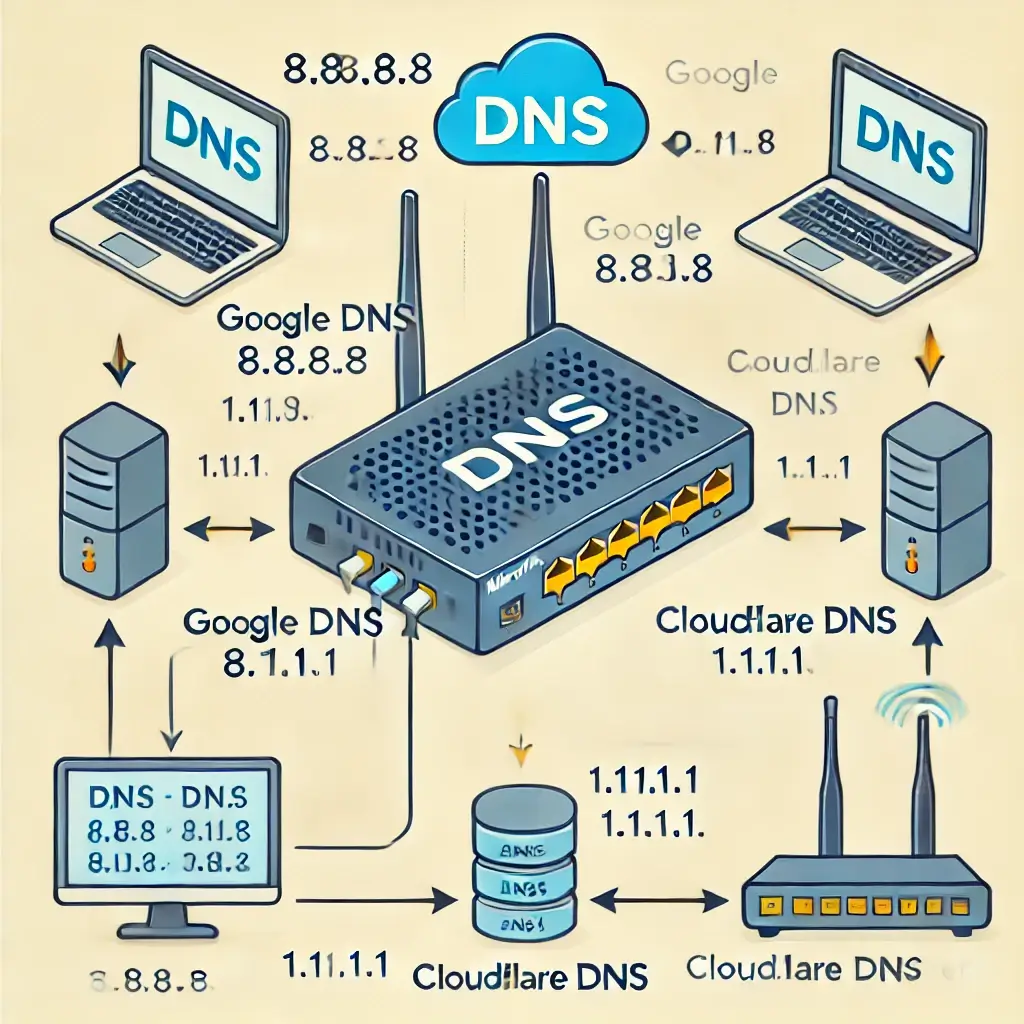
Le DNS (Domain Name System) est un système qui traduit les noms de domaine (comme example.com) en adresses IP (comme 192.168.0.1) pour que les ordinateurs puissent communiquer entre eux sur un réseau.
Pourquoi configurer le DNS sur MikroTik ?
La configuration d'un serveur DNS sur MikroTik vous aide à :
- Accélérer la résolution des noms de domaine en mettant en cache les enregistrements DNS fréquemment utilisés.
- Contrôler et gérer les requêtes DNS des appareils au sein de votre réseau.
- Réduire l'utilisation de la bande passante, puisque les enregistrements mis en cache n'ont pas besoin d'être récupérés à nouveau depuis des serveurs DNS externes.
Guide étape par étape pour la configuration DNS MikroTik
1. Se connecter à votre routeur MikroTik
Tout d'abord, ouvrez l'application Winbox de MikroTik ou connectez-vous via SSH à votre routeur MikroTik.
ssh [email protected]
Entrez votre nom d'utilisateur et votre mot de passe pour accéder à l'interface en ligne de commande (CLI) du routeur.
2. Activer la fonctionnalité DNS
Pour commencer à utiliser le DNS sur votre routeur MikroTik, vous devez activer la fonction de serveur DNS.
Dans Winbox, allez dans :
- IP > DNS.
- Cochez la case à côté de "Allow Remote Requests". Alternativement, si vous utilisez le CLI, utilisez la commande suivante :
/ip dns set allow-remote-requests=yes
3. Définir les serveurs DNS
Vous pouvez utiliser des serveurs DNS publics comme Google DNS (8.8.8.8) ou Cloudflare DNS (1.1.1.1). Ces serveurs seront interrogés lors de la résolution des noms de domaine.
Dans Winbox, allez dans :
- IP > DNS.
- Dans la section Servers, entrez les adresses des serveurs DNS (par exemple, 8.8.8.8, 1.1.1.1).
Depuis le CLI, utilisez cette commande :
/ip dns set servers=8.8.8.8,1.1.1.1
4. Configurer la mise en cache DNS
Pour améliorer les performances, le DNS MikroTik peut mettre en cache les noms de domaine fréquemment interrogés. Pour configurer la mise en cache DNS :
- IP > DNS.
- Définissez la taille du cache et le TTL maximum du cache (Time to Live) selon vos besoins. Pour la configuration CLI :
/ip dns set cache-size=2048KiB
/ip dns set cache-max-ttl=1w
Cela définit la taille du cache à 2048KB et permet aux enregistrements DNS d'être mis en cache pendant jusqu'à 1 semaine.
5. Vérifier les paramètres DNS
Après avoir terminé la configuration, il est important de vérifier la configuration DNS.
Pour vérifier l'état du serveur DNS, utilisez cette commande :
/ip dns print
Vous devriez voir la liste des serveurs DNS et d'autres paramètres liés au DNS.
6. Tester le serveur DNS
Enfin, testez si le DNS fonctionne correctement. Vous pouvez utiliser la commande ping pour résoudre un nom de domaine :
ping google.com
Si le nom de domaine est résolu en une adresse IP, votre configuration DNS fonctionne.
7. (Optionnel) Bloquer des domaines spécifiques
Vous pouvez bloquer certains domaines sur votre serveur DNS MikroTik pour une meilleure sécurité et un meilleur contrôle. Pour ce faire, vous pouvez ajouter des entrées DNS statiques.
Dans Winbox :
- IP > DNS > Static.
- Ajoutez une entrée DNS statique pour le domaine que vous souhaitez bloquer (par exemple, example.com), et pointez-le vers une adresse IP invalide (par exemple, 0.0.0.0).
Dans le CLI :
/ip dns static add name=example.com address=0.0.0.0
Cela empêchera les appareils de votre réseau d'accéder à example.com.
Conclusion
La configuration d'un serveur DNS sur MikroTik est un processus simple qui peut améliorer significativement les performances du réseau en accélérant la résolution des domaines et en permettant un meilleur contrôle du trafic DNS. Avec ce guide rapide, vous pouvez facilement configurer le DNS sur votre routeur MikroTik et commencer à bénéficier d'opérations réseau plus rapides et plus fiables.
Note : N'oubliez pas de mettre régulièrement à jour vos paramètres de cache DNS et les adresses de serveurs DNS pour garantir des performances et une sécurité optimales.
Si vous rencontrez des problèmes lors de la configuration, consultez la documentation MikroTik ou demandez de l'aide à la communauté MikroTik.
